当我们使用奥科SBC或网关过程中遇到注册和通话等问题时,是不能直接在SBC或网关里进行数据抓包的。需要通过第三方工具来获取。工具分别是:syslogViewer(由奥科提供)和wireshark(需要放置奥科的插件)
使用上面2个工具就需要在奥科SBC或网关上设置2个日志,分别是:Syslog和Debug recording log。
一、syslogViewer使用方法
1、首先设置Syslog,找到Troubleshoot>>Logging>>Syslog Settings,将Enable Syslog设置为“Enabled”。
2、Syslog服务器IP:应该指向运行Syslog工具的IP地址;调试级别:详细。其余的保存默认即可。
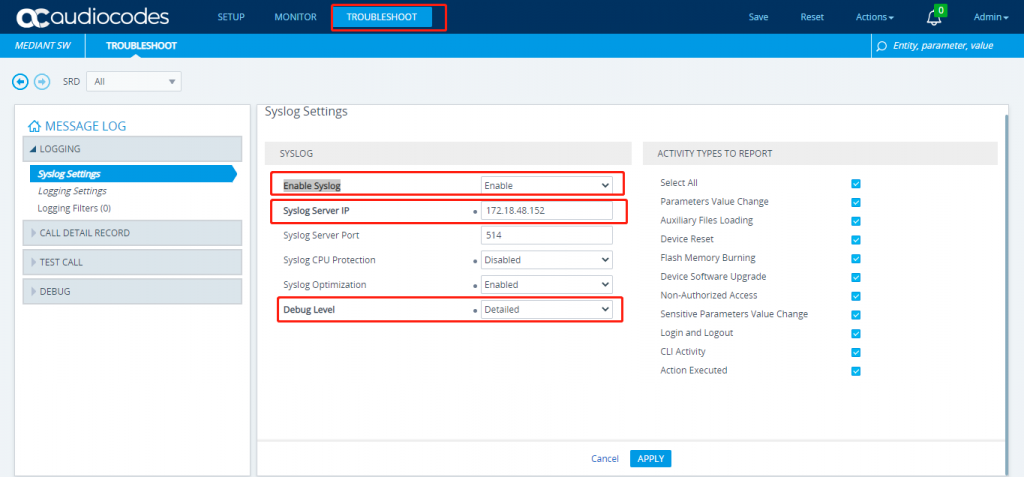
3、设置Syslog工具,确认此工具的端口监听是开启的,写入功能是开启的。
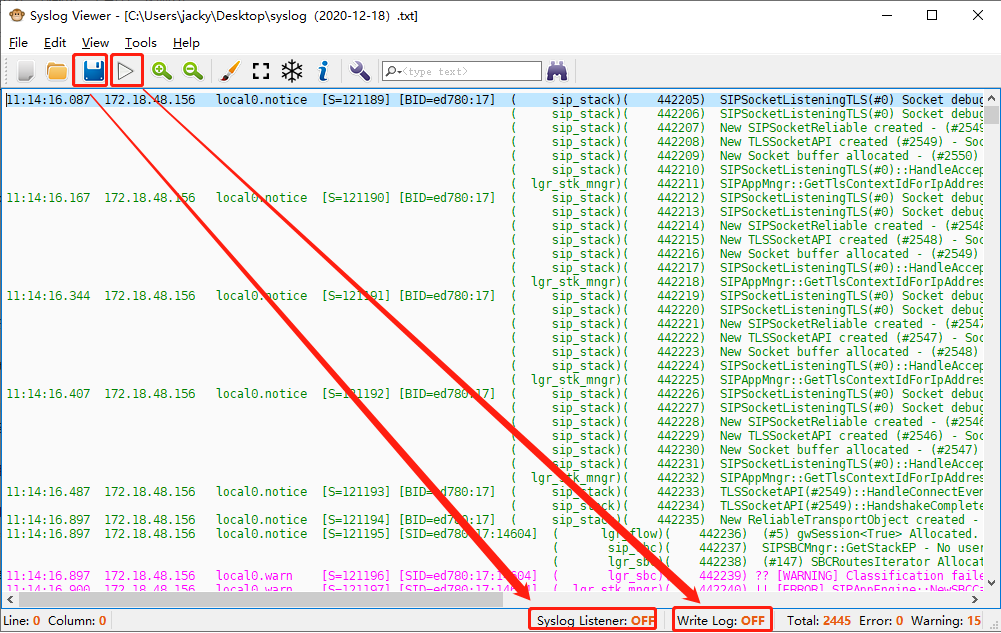
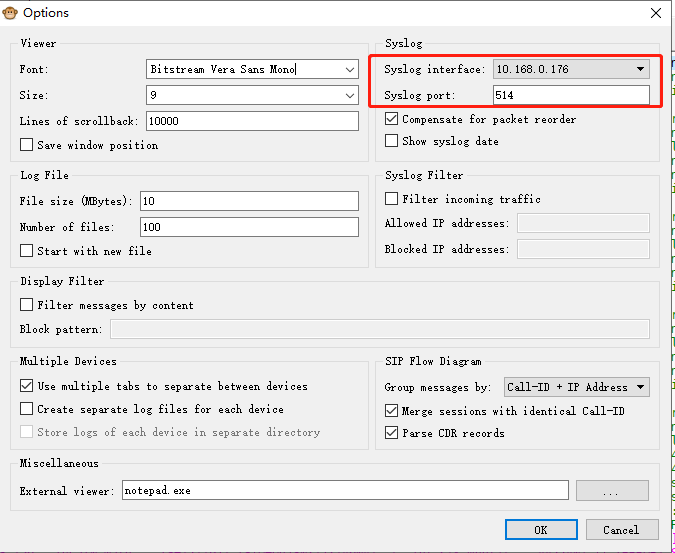
4、以上设置没问题后,开始使用Syslog工具,这时就看到有数据写入了。点击感叹号按钮,可以查看SIP流程等相关的信息
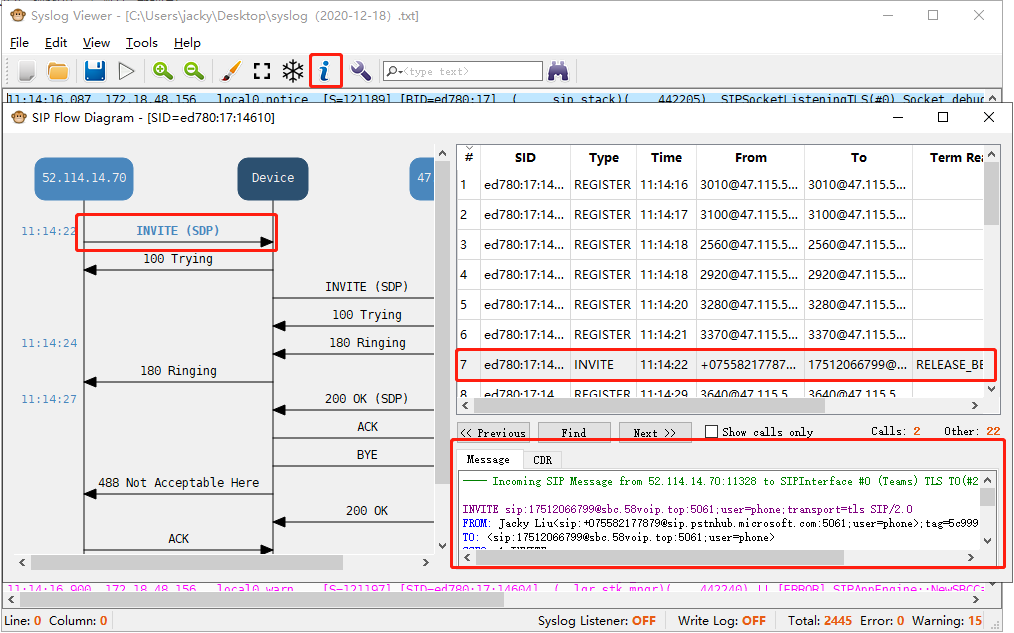
根据获取的信息去排查问题。
二、wireshark使用方法
1、首先设置Debug recording log,Debug Recording Destination IP:应指向Wireshark工具运行的IP地址.
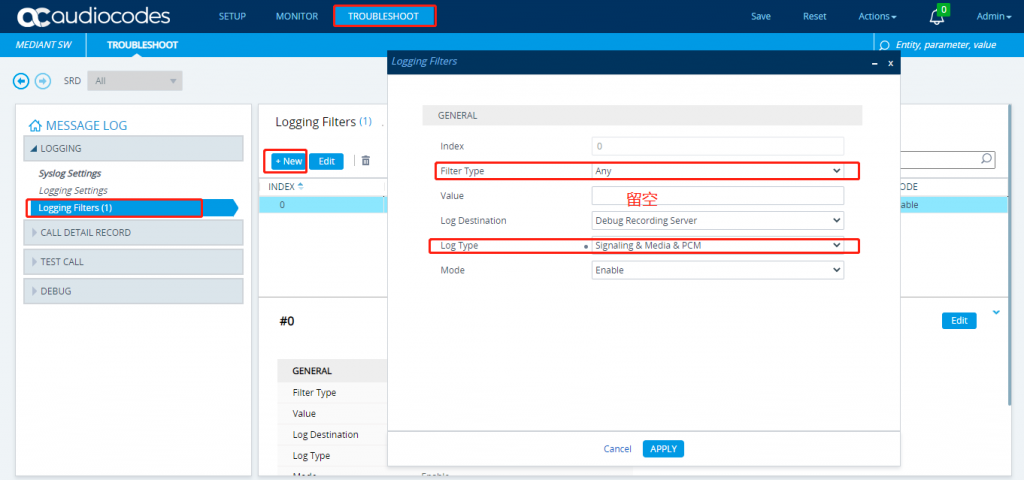
2、添加日志筛选器。如果Filter Type=Any且Value为空,则将捕获所有数据以进行调试;日志类型:信令、媒体和PCM;模式:启用
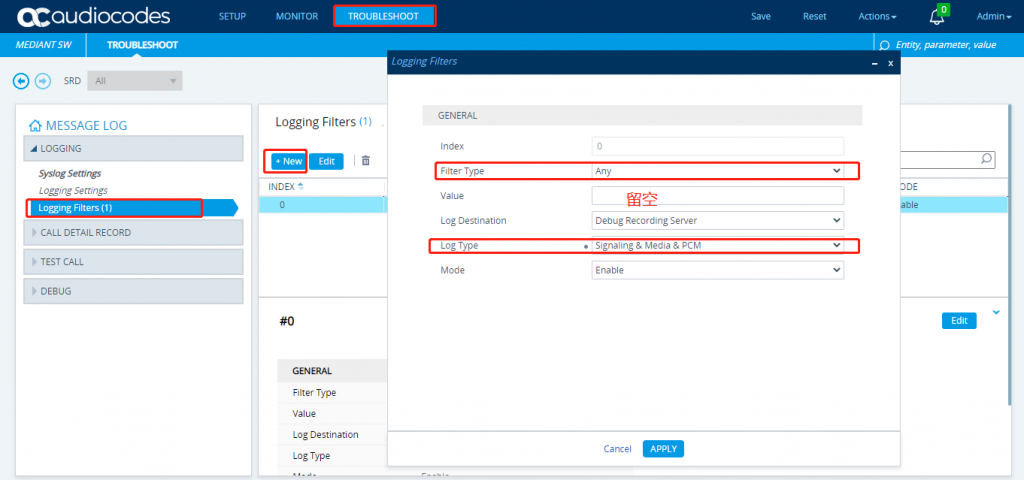
3、下载audiocodes用于wireshark的插件,并放置到wireshark对应的文件夹下,路径参考:C:\Program Files\WireShark\plugins\Wireshark version\
4、然后打开wireshark,选择对应的网卡,复现问题,开启开始扑获按钮进行抓包。如下图
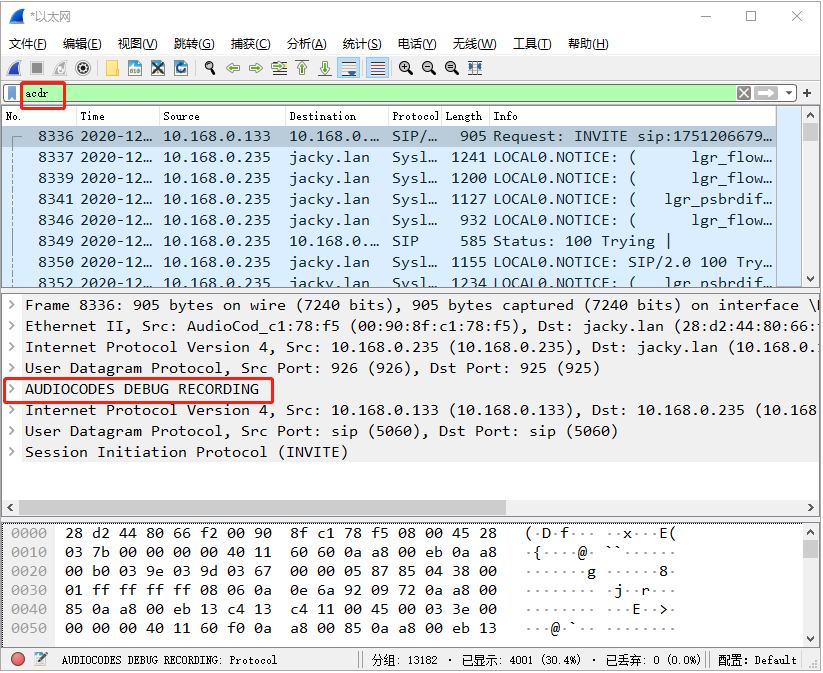
5、过滤1个通话的所有的RTP的操作方法:acdr.full_session_id == “xxxxx” and rtp(full_session_id=xxxxx)
full_session_id获取方法如下图:
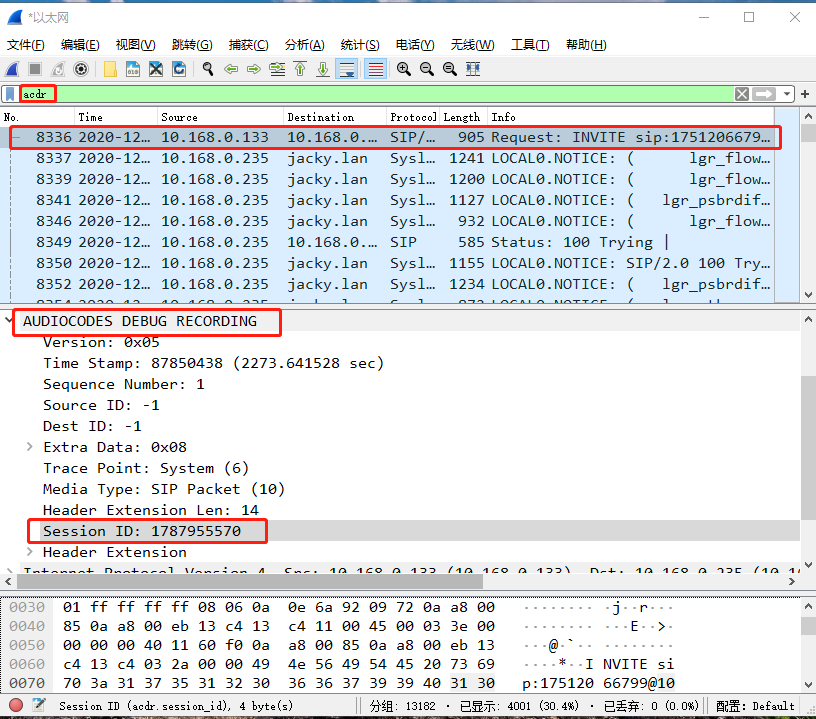
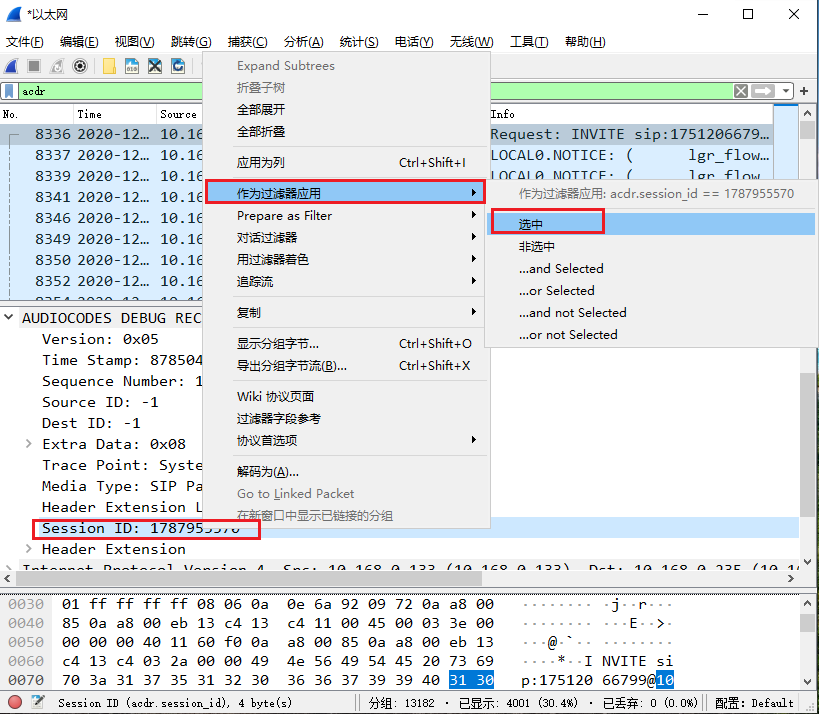
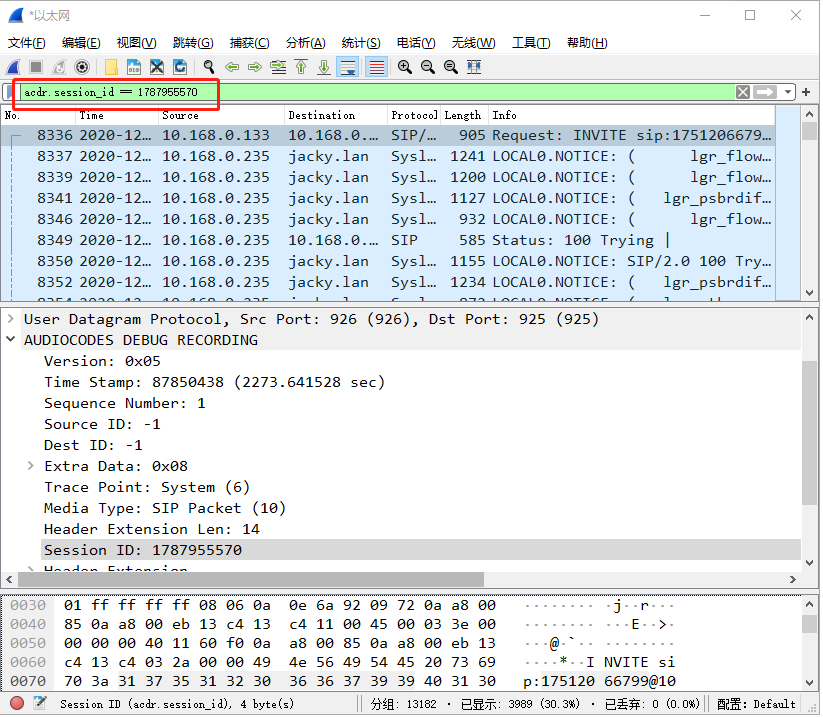
然后加上rtp,过滤之后就是这个会话的全部RTP信息。
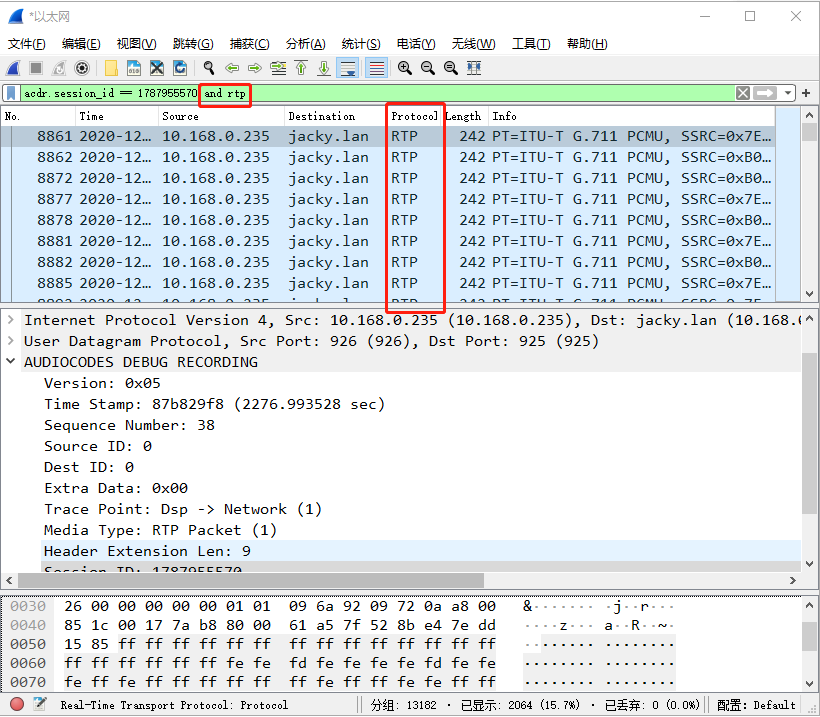
常用的过滤命令:acdr、rtp、syslog
syslogViewer下载地址:http://redirect.audiocodes.com/install/syslogViewer/syslogViewer-setup.exe
audiocaodes wireshark插件下载地址:https://audiocodes.sharefile.com/share/view/s83e2a13ed3444308/fof0a0ad-9aff-44b9-a13f-0f3197bf1e13
注意:不建议长时间保持debug level为Detailed和长时间开启调试日志记录,这样会增加CPU的负担。
